Взаимодействие с файлами, управление процессами, а также интересные фишки вроде прогноза погоды и не только.

Основы
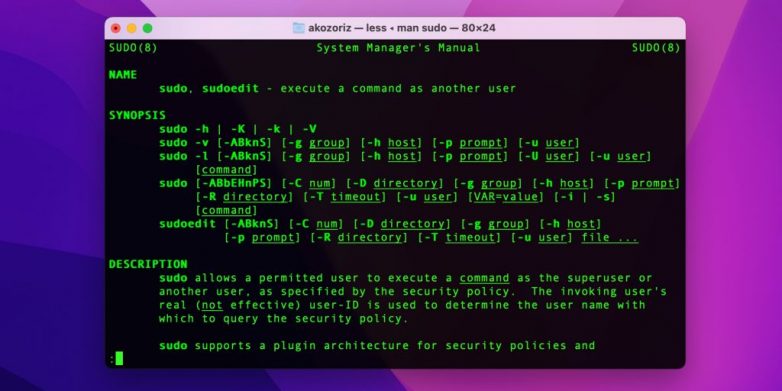
sudo. Запустить команду с правами администратора.
sudo !!.. Запустить предыдущую команду с правами администратора.
man ваша_команда. Показать полную документацию по команде.
ваша_команда —help. Вывести краткую справочную информацию по заданной команде.
Взаимодействие с терминалом
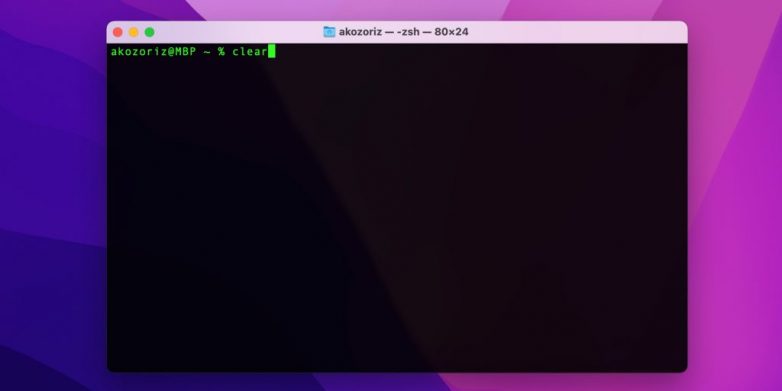
history. Показать список последних введённых команд. Добавив в конце число, можно ограничить количество выводимых элементов.
!!.. Выполнить последнюю введённую команду.
clear. Полностью очистить окно терминала от команд и сообщений.
&&. Специальный аргумент для последовательного выполнения нескольких команд. Например, первая_команда && вторая_команда.
Работа с папками и файлами
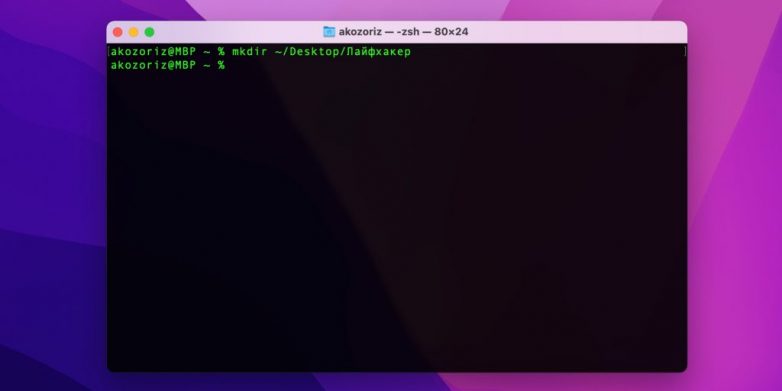
mkdir название_папки. Создать новую папку с указанным именем. Если дописать через пробел другие имена, можно создать сразу несколько папок: mkdir название_первой_папки название_второй_папки.
rmdir название_папки. Удалить пустую папку.
rm -R название_папки. Удалить папку со всем её содержимым.
touch название_файла. Создать новый файл без расширения.
open название_файла. Открыть указанный файл.
cp название_файла название_папки. Копировать файл в указанную папку.
mv название_файла название_папки. Переместить файл в указанную папку.
rm название_файла. Удалить файл без подтверждения.
rm -i название_файла. Удалить файл с запросом на подтверждение (понадобится ввести y для продолжения или n — для отмены).
find название_папки -name название_файла. Найти в указанной папке файлы, имя которых содержит заданные символы.
grep -rl «искомый_текст« название_папки. Найти все содержащие указанный текст файлы внутри заданной папки.
Управление правами доступа файлов и папок
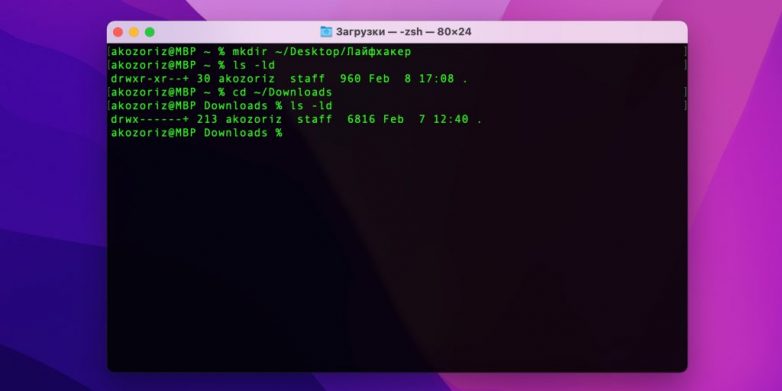
ls -ld название_папки. Показать права доступа указанной папки.
chmod 600 название_папки. Установить права на чтение/запись только для владельца папки. При добавлении аргумента -R права будут распространяться также на содержимое папки.
chmod 600 название_файла. Установить права на чтение/запись файла только для его владельца.
chmod 755 название_файла. Сделать файл исполняемым.
Управление системой
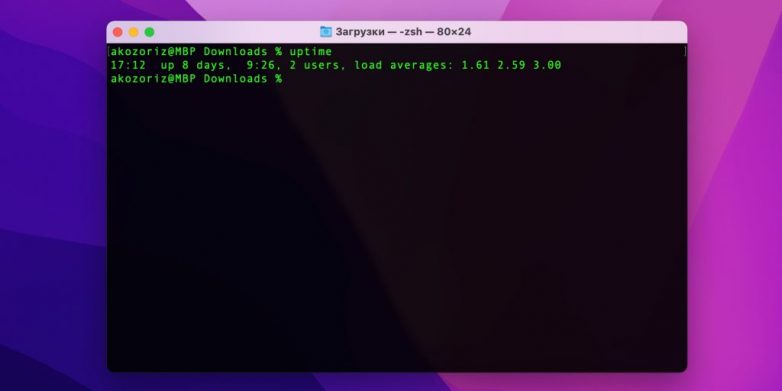
whoami. Показать имя пользователя.
sudo purge. Принудительно очистить оперативную память (потребуется ввод пароля).
uptime. Показать время работы компьютера с момента включения.
sudo shutdown -h now. Отключить компьютер (потребуется ввод пароля администратора).
Управление процессами
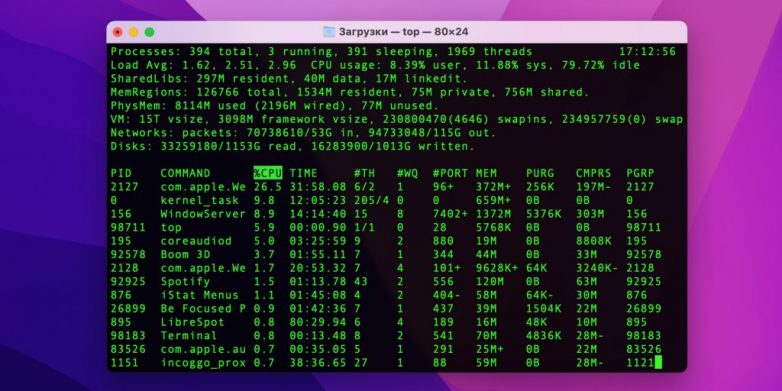
top. Отобразить активные процессы с сортировкой по использованию процессора. Информация обновляется.
top -o rsize. Отобразить список процессов с сортировкой по объёму используемой памяти.
kill PID_процесса. Принудительно завершить указанный процесс. PID можно узнать, введя команду top.
killall название_процесса. Принудительно завершить все процессы с указанным именем. Например, убить зависшее приложение.
Взаимодействие с сетью
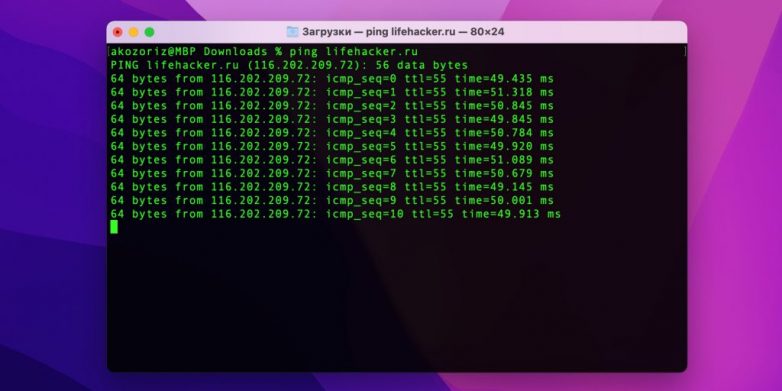
ping адрес_сервера. Проверить пинг до указанного сервера, например ping google.
com, и понять, есть ли интернет‑соединение и насколько оно стабильное.
ifconfig en0. Показать IP- и MAC‑адрес компьютера.
arp -a. Показать список всех устройств в локальной сети с их IP- и MAC‑адресами.
curl -O ссылка_на файл. Скачать файл по заданному URL (работает для протоколов HTTP, HTTPS и FTP).
Разное
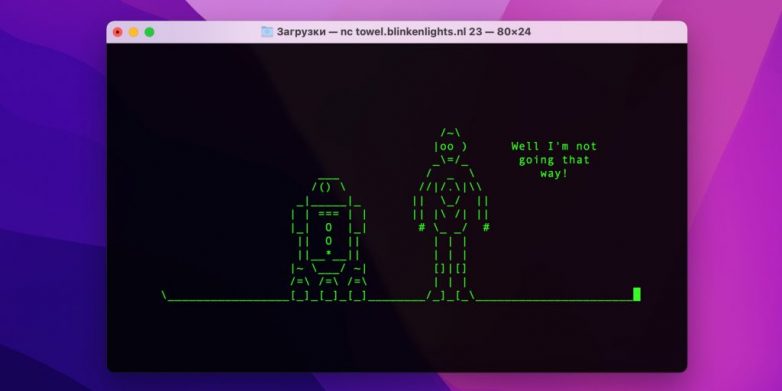
curl wttr.in/. Показать прогноз погоды на три дня для текущей локации.
nc towel.
blinkenlights.nl 23. Просмотреть четвёртый эпизод «Звёздных войн» в виде текстовой графики.
cal Показать календарь на текущий месяц. Параметр -A 1 добавляет указанное количество месяцев после текущей даты, а -B 1 — до неё.
Горячие клавиши для работы с терминалом macOS
Tab. Автоматически завершить имя файла или папки после нескольких введённых символов.
Control + A. Переместить курсор в начало текущей строки.
Control + E. Переместить курсор в конец текущей строки.
Control + U. Удалить текст от курсора до начала строки.
Control + K. Удалить текст от курсора до конца строки.
Control + W. Удалить слово перед курсором.
Control + T. Поменять местами два символа перед курсором.
Esc + T. Поменять местами два слова перед курсором.
Control + L. Очистить вывод предыдущей команды.
Option + →. Переместить курсор на одно слово вперёд.
Option + ←. Переместить курсор на одно слово назад.
Control + F. Переместить курсор на один символ вправо.
Control + B. Переместить курсор на один символ влево.
Control + Z. Приостановить выполнение текущего процесса.
Control + C. Прервать процесс, который в данный момент выполняется.
Command + D. Разделить окно на две панели для параллельной работы. Последующее нажатие ещё раз поделит пополам выбранную панель.
Shift + Command + D. Закрыть панель.